
「Access人事システム」のユーザーインターフェイスをそのままに、VB.NET・SQLサーバーによるコンビネーションを実現しました。レポート作成機能は Microsoft Access を採用。まさに盤石な布陣による人事管理システムです。SQLサーバーへのデータベースのセッティングについては「VisualBasic人事システム」のSQLデータベースのセッティングをご覧ください。またMicrosoft AccessのODBC接続については「VisualBasic人事システム」のODBC接続の仕方をご覧ください。
Windows10、Office2019に対応

「VisualBasic人事システム」は、御社業態に合わせてカスタマイズを致します。お気軽にご相談ください。

図1★起動時パスワード画面。「VisualBasic人事システム」には以下のパスワードが設定できます。
1.起動時パスワード
2.保護解除パスワード
3.人事考課閲覧パスワード
4.人事考課入力パスワード
同じパスワードにすることも出来ますし、個別のパスワードにすることも可能です。
.webp)
図2★「VisualBasic人事システム」メニュー画面です。この段階でのボタンはまだ使用ができません。「パスワード」ボタンを押して下さい。
.webp)
図3★アクセス保護解除のパスワード画面になります。パスワードを入力して「アクセス」ボタンを押して下さい。
.webp)
図4★「保護」フォームが表示されるので「保護を解除する」を選択します。
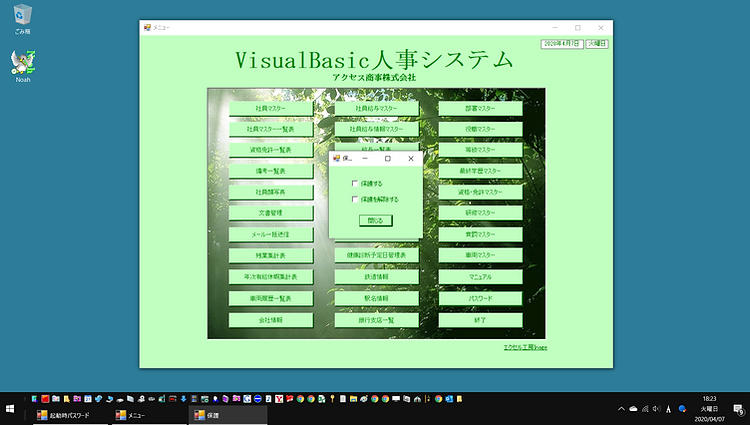.webp)
図5★これでボタンが使用可能になりました。「社員マスター」ボタンを押してみます。
.webp)
図6★「社員マスター」画面に入りました。「次へ」ボタンを押してみましょう。
.webp)
図7★社員マスター画面(社員情報1タブ)<登録項目>・基本情報・家族構成・資格・免許・社内履歴などです。
.webp)
図8★「家族個人情報」の「入力ボタン」を押して「家族」フォームを開いたところ。
.webp)
図9★「資格・免許」の「入力ボタン」を押して「資格免許」フォームを開いたところ。
.webp)
図10★「社内履歴」の「入力ボタン」を押して「社内履歴」フォームを開いたところ。
.webp)
図11★社員マスター画面(社員情報2タブ)<登録項目>・基本情報・研修履歴・賞罰履歴・通勤経路などです。
.webp)
図12★「研修履歴」の「入力ボタン」を押して「研修履歴」フォームを開いたところ。
.webp)
図13★「賞罰履歴」の「入力ボタン」を押して「賞罰履歴」フォームを開いたところ。
.webp)
図14★「通勤経路」の「入力ボタン」を押して「通勤経路」フォームを開いたところ。
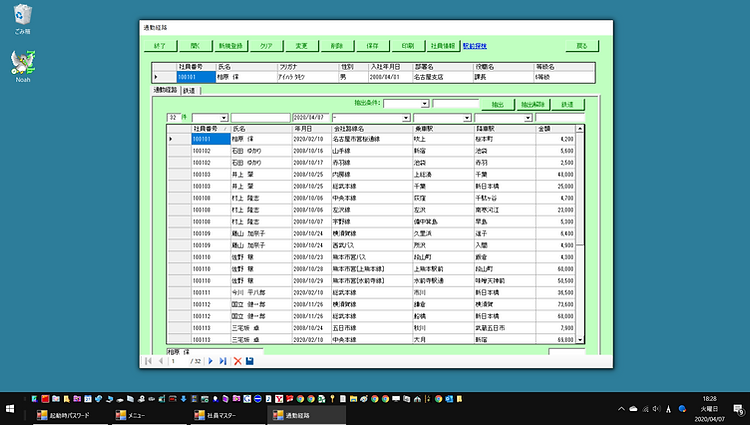.webp)
図15★履歴書1・2、人事考課タブの表を閲覧するには「人事考課閲覧パスワード」の入力が必要です。
.webp)
図16★履歴書1タブを表示させたところ。
.webp)
図17★人事考課タブを表示させたところ。
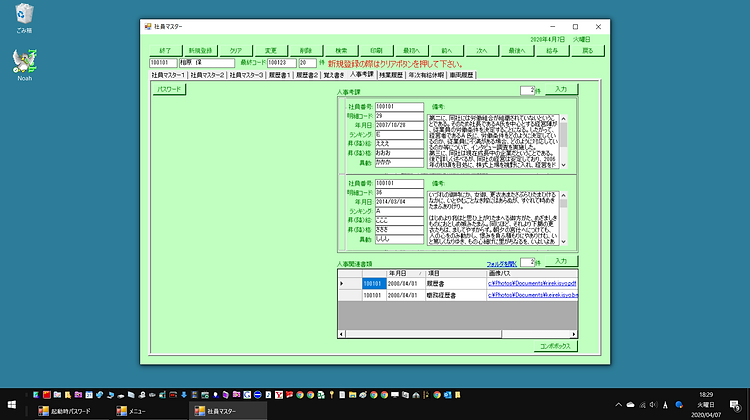.webp)
図18★「人事考課」の「入力ボタン」を押して「人事考課(入力)」パスワードを表示させたところ。
.webp)
図19★「人事考課」を表示させたところ。
.webp)
図20★「人事考課入力」フォームを開いたところ。
.webp)
図21★「残業履歴」タブを開いたところ。
.webp)
図22★「残業履歴」の「入力ボタン」を押して「残業履歴」フォームを開いたところ。
.webp)
図23★「残業集計表」の印刷画面。
.webp)
図24★「残業集計表」の印刷プレビュー。
.webp)
図25★「年次有給休暇」タブを開いたところ。
.webp)
図26★「年次有給休暇」の「入力ボタン」を押して「年次有給休暇」フォームを開いたところ。
.webp)
図27★「年次有給休暇集計表」の印刷画面。
.webp)
図28★「年次有給休暇集計表」の印刷プレビュー。
.webp)
図29★「メニュー」画面に戻って「社員給与情報マスター」を開いてみます。
.webp)
図30★「社員給与情報マスター」を開いたところ。
.webp)
図31★「税額計算表」のリンクラベルを押して「税額計算表(月額)」を開いたところ。
.webp)
図32★「給与一覧表」リンクラベルを押して「給与一覧表」を開いたところ。
.webp)
図33★「給与台帳」ボタンを押して「給与台帳」を開いたところ。
.webp)
図34★「給与台帳」の印刷プレビュー。
.webp)
図35★「給与明細」ボタンを押して「給与明細印刷」フォームを開いたところ。
.webp)
図36★帳票形式の給与明細書の印刷プレビュー。
.webp)
図37★単票形式の給与明細書の印刷プレビュー。
.webp)
図38★「給与一覧表」の「印刷」ボタンを押して「給与一覧表印刷」フォームを開いたところ。
.webp)
図39★「給与一覧表」の印刷プレビュー。
.webp)
図40★「月分振込データ」の印刷プレビュー。振込データは、ファームバンキング用にエクセルファイルに落とすことが出来ます(エクスポート)。
.webp)
図41★「メニュー」画面に戻って「社員マスター一覧表」を開いてみます。
.webp)
図42★「社員マスター一覧表」の表示画面。全てのフィールドで並べ替え・抽出ができるのは他の帳票同様です。
.webp)
図43★「メニュー」画面に戻って「社員顔写真」を開いてみます。
.webp)
図44★「社員顔写真」フォームが表示されます。抽出して印刷ももちろん可能です。
.webp)
図45★「社員マスター」画面へ戻って「印刷」ボタンを押してみます。
.webp)
図46★「社員情報印刷」フォームが開きます。
.webp)
図47★社員カード・封筒・辞令・家族・資格免許・社内履歴・研修履歴・賞罰履歴・通勤経路・健康診断履歴・覚え書き・車両履歴の各レポートが印刷できます。
.webp)
図48★「家族個人情報一覧表」レポートの印刷プレビューです。
.webp)
図49★「会社情報」フォームには「保存」「削除」ボタンの他
・マスター印刷
・全テーブル一括削除
・一括インポート
・一括エクスポート
などの重要なボタンがあります。
.webp)
図50★「マスター印刷」フォームを開いたところ。レポートは、
・部署マスター
・役職マスター
・等級マスター
・最終学歴マスター
・資格免許マスター
・研修マスター
・賞罰マスター
です。
.webp)
図51★
・全テーブル一括削除
・一括インポート
・一括エクスポート
などのボタンはパスワードが必要です。
.webp)
YouTubeデモ

